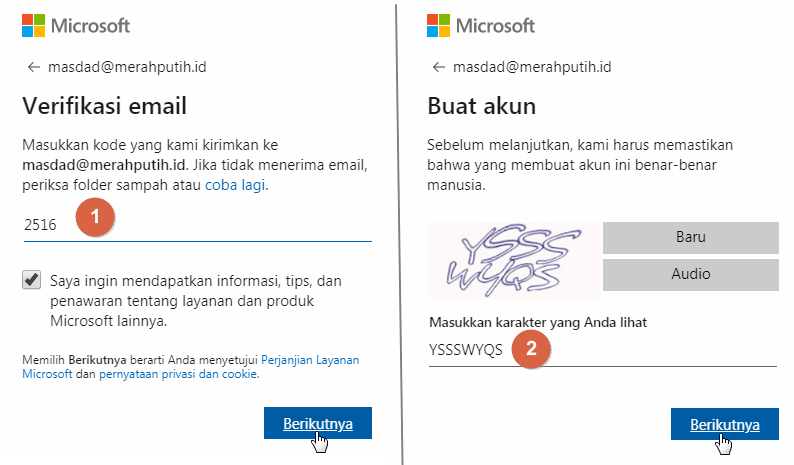Aplikasi Excel Gratis dari Microsoft (Excel Online)
Daftar Isi
Selain tersedia melalui web, aplikasi Excel Online juga tersedia untuk ponsel Android dan IOS, Anda bisa mengunduhnya melalui Google Play Store atau Apple App Store, selain itu Excel Online juga tersedia pada Add-on Google Chrome.
Untuk dapat menggunakan Excel Online Anda terlebih dahulu harus memiliki akun Microsoft, jika belum punya maka Anda harus membuat akun baru terlebih dahulu, dan berikut langkah-langkah selengkapnya.
Buka tautan official Excel Online:
https://office.live.com/start/excel.aspxSetelah itu ikuti 4 langkah seperti pada gambar berikut ini untuk membuat akun baru:
- Pilih Buat akun baru.
- Pilih Gunakan email Anda sebagai gantinya, jika ingin membuat akun baru menggunakan Email tapi jika ingin menggunakan Nomor Ponsel maka tinggal isikan nomor hp Anda.
- Masukkan Email Anda, boleh email apa saja yang penting masih aktif dan bisa menerima email, kemudian klik Berikutnya.
- Buat kata sandi untuk nantinya masuk ke akun Microsoft yang Anda buat, kemudian klik Berikutnya.
Selanjutnya Anda akan diminta untuk menverifikasi Email yang Anda gunakan untuk membuat akun Microsoft, silahkan buka Email Anda dan cari email yang di kirim oleh Tim Microsoft untuk melihat kode verifikasi yang dikirimkan.
Selanjutnya masukkan kode verifikasi sesuai Email yang Anda terima, kemudian klik Berikutnya. Dan selanjutnya akan tampil verifikasi Captcha, silahkan isikan teks sesuai gambar yang ditampilkan dan kemudian klik Berikutnya.
Jika Anda sampai langkah ini, berarti Anda sudah berhasil membuat akun Microsoft yang nantinya digunakan untuk membuka aplikasi Excel Online. Selanjutnya akan tampil seperti gambar di bawah ini, silahkan pilih YA saja.
Pada tampilan selanjutnya, pilih Buku kerja kosong baru, untuk membuat file Excel yang baru.
Maka aplikasi Excel Online akan ditampilkan.
Cara penggunaan Excel Online relatif sama seperti menggunakan aplikasi Excel desktop, jadi tidak perlu saya jelaskan lebih lanjut. Khusus untuk penyimpanan file excelnya akan otomatis disimpan di OneDrive, jadi Anda tidak perlu bingung mencari tombol Save / Simpan di Excel Online karena akan otomatis di simpan.
OneDrive atau sebelumnya bernama SkyDrive adalah cloud storage atau penyimpanan online gratis hingga 5 GB dari Microsoft yang dapat Anda gunakan untuk menyimpan file apapun, dengan memiliki akun Microsoft selain bisa digunakan untuk akses Excel Online, Anda juga mendapat akses ke OneDrive, Word Online, PowerPoint Online dan masih banyak lagi.
Salah satu kelebihan dari Excel Online adalah kemudahan untuk melakukan sharing file Excel, selain itu pada Excel Online Anda bisa menggunakan fungsi-fungsi baru yang biasanya hanya terdapat di Excel terbaru, seperti misalnya Fungsi CONCAT, Fungsi TEXTJOIN, Fungsi XLOOKUP, Fungsi Filter dan lain-lain.
Selain memiliki kelebihan, Excel Online tentu saja juga memiliki kekurangan, yakni tidak semua fitur yang terdapat di Excel desktop ada di Excel Online, seperti salah satunya tidak dapat membuat atau menjalankan Macro atau VBA.
Sekian pembahasan tentang Excel Online dan cara menggunakannya, Semoga bermanfaat...